質問
問題:Netflixプレーヤーのエラーコード:1001を修正する方法は?
私の友達は何年もの間Netflixを手に入れるように私を悩ませてきました。 簡単な数回のクリックプロセスだと思いましたが、数日はまだ何も見ることができません。 私が遭遇し続ける問題は、Netflixプレーヤーのエラーコード:1001です。 ブラウザを切り替えても役に立ちません。 これをどのように修正すればよいですか?
解決した答え
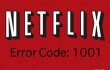
Netflixは、ユーザーが映画、テレビシリーズ、アニメーションの膨大なコレクションにアクセスできるようにする有料のビデオストリーミングプラットフォームです。 ニーズと財務能力に応じて、ベーシック、スタンダード、プレミアムの月額サブスクリプションから選択できます。 アプリケーションは無料ではないため、使用時に問題が発生することは特にイライラする可能性があります。 Netflixプレーヤーのエラーコード:1001は、Netflixの初心者がよく不満を言う一般的なエラーです。 アプリケーション自体のインストールはスムーズに進む可能性がありますが、このエラーはビデオを再生しようとしたときに発生します。
主に、この問題は、Netflixでビデオをストリーミングするために必要なSilverlightプラグインに関連しています。 コンピューターがSilverlightによるファイルのシステムへの配置を妨げているか、インストール中にエラーが発生した可能性があります。 また、ストリーミングしようとしているコンテンツに関連する問題がある可能性があります。 Netflixプレーヤーのエラーコード:1001の問題はMacまたはWindows OSで発生する可能性があり、この問題に対する単一の解決策はないようです。 インターネットフォーラムやブログには、このエラーを排除するための推奨事項が満載です。 それにもかかわらず、あるコンピューターで何かがそれを修正するのに役立った場合、それは必ずしも別のコンピューターで機能するとは限りません。 したがって、より信頼できる情報源を使用して、問題の核心に到達することをお勧めします。
Netflixはこの問題にも対処し、試してみるテクニックのリストを提供しました。これには、 ブラウザとCookieからのクリーンアップ、信頼できるWebサイトのリストへのNetflixの追加、Silverlightの再インストール プラグイン。 Netflixプレーヤーのエラーコード:1001の削除手順について以下で説明します。
Netflixプレーヤーのエラーコードを修正する方法:Windows OSで1001エラー?
損傷したシステムを修復するには、ライセンス版を購入する必要があります リイメージ リイメージ.
必要な情報はすべて公式ウェブサイトに掲載されているため、ブラウザの更新や再インストールについては詳しく説明しません。 それでも、Cookieのクリーニングには追加の支援が必要な場合があります。 まず、netflix.com / clearcookiesにアクセスし、指示された指示に従う必要があります。 Netflixから自動的にサインアウトされ、再度サインインする必要があります。 この方法は、破損している可能性のあるCookie設定を排除するのに役立つ場合があります。 Cookieをクリーンアップした後、Netflixを信頼できるWebサイトにすることができます。これにより、潜在的な誤動作を回避できます。 Internet Explorerでこれを実現するには、次のようにします。
- ブラウザの右上隅にある歯車のアイコンをクリックします。
- インターネットオプションに移動します。
- [セキュリティ]をクリックします。
- [信頼済みサイト]を選択し、[サイト]をクリックします。
- [サーバーの検証が必要]オプションの選択を解除します。
- Webサイト:ボックスのNetflix関連のコンテンツを削除します。
- [このウェブサイトをゾーンに追加]フィールドの横に* .netflix.comと入力します。
- [追加して閉じる]をクリックします。
CookieをクリアしてNetflixを信頼できるウェブサイトのリストに追加した後もNetflixプレーヤーのエラーコード:1001の問題が引き続き発生する場合は、まだ1つのオプションが残っています。 Silverlightを再インストールして、うまくいけば、最初にインストールされたプラグインによってトリガーされた可能性のあるエラーを排除できます。 何かを試す前に、再インストールを続行するには、システムからすべてのプログラムのコンポーネントを完全に削除する必要があることを思い出してください。 PerfectUninstallerのようなソフトウェア 完璧なアンインストーラー 最高の結果を達成するのに役立ちます。
Netflixプレーヤーのエラーコードを排除する方法:Mac OS Xから1001エラー?
損傷したシステムを修復するには、ライセンス版を購入する必要があります リイメージ リイメージ.
Mac OS XのブラウザからCookieをクリアするには、netflix.com / clearcookiesにアクセスし、詳細な手順に注意深く従ってください。 Cookieがクリアされたら、Netflixホームに戻り、アプリケーションでもう一度歌います。
Microsoft Silverlightプラグインには、OSXアカウントに管理者権限が必要です。 そうしないと、プログラムが機能せず、Netflixプレーヤーのエラーコード:1001メッセージが表示される場合があります。 アカウントの権利を主張するには、以下の手順に従ってください。
- デスクトップの左上隅にあるAppleアイコンをクリックします
- システム環境設定に移動します。
- [システム]セクションで、[ユーザーとグループ]を選択します。
- 管理者の表示は、Netflixユーザーアイコンの上に表示されます。
- すべてのタブを閉じて、Netflixの実行を再試行してください。
最後に、Silverlightプラグインを再インストールしてみてください。 最初に古いファイルをすべて削除するようにしてください。 手動で行うこともできますが、MacKeeperのような特殊なソフトウェア MacKeeper より速く、より効果的にそれを行うことができます。
エラーを自動的に修復する
ugetfix.comチームは、ユーザーがエラーを排除するための最良の解決策を見つけるのを支援するために最善を尽くしています。 手動の修復技術に苦労したくない場合は、自動ソフトウェアを使用してください。 すべての推奨製品は、当社の専門家によってテストおよび承認されています。 エラーを修正するために使用できるツールを以下に示します。
オファー
今やれ!
修正をダウンロード幸せ
保証
今やれ!
修正をダウンロード幸せ
保証
Reimageを使用してエラーを修正できなかった場合は、サポートチームに連絡してください。 問題について知っておくべきと思われる詳細をすべてお知らせください。
この特許取得済みの修復プロセスでは、2500万のコンポーネントのデータベースを使用して、ユーザーのコンピューター上の破損または欠落したファイルを置き換えることができます。
損傷したシステムを修復するには、ライセンス版を購入する必要があります リイメージ マルウェア除去ツール。

完全に匿名のままで、ISPと スパイからの政府 あなたに、あなたは採用する必要があります プライベートインターネットアクセス VPN。 すべての情報を暗号化し、トラッカー、広告、および悪意のあるコンテンツを防止することにより、完全に匿名でインターネットに接続できるようになります。 最も重要なことは、NSAや他の政府機関が背後で行っている違法な監視活動を阻止することです。
コンピュータの使用中はいつでも予期しない状況が発生する可能性があります。停電により電源が切れる可能性があります。 ブルースクリーンオブデス(BSoD)が発生する可能性があります。または、数秒間離れたときに、ランダムなWindowsUpdateがマシンに発生する可能性があります。 分。 その結果、学業、重要な書類、その他のデータが失われる可能性があります。 に 回復します 失われたファイル、あなたは使用することができます データリカバリプロ –ハードドライブ上でまだ利用可能なファイルのコピーを検索し、それらをすばやく取得します。